楽曲を書き出す FL Studio 使い方
制作した楽曲をMp3などで書き出す
前項のミキサーウィンドウで全体のバランスを整えた後は、楽曲を書き出してみましょう。
一般的なフォーマットで書き出せば、「iTunes」へ取り込んでポータブルプレイヤーで聴いたり、
Webサイトへアップロードして皆に聴いてもらうこともできます。
解説動画
楽曲の書き出し

プレイリスト上部のルーラー部分を「Control + ドラッグ」し、書き出す範囲を指定します。
楽器の残響が途切れてしまわぬように、最後に少し余裕を持たせておくと良いでしょう。
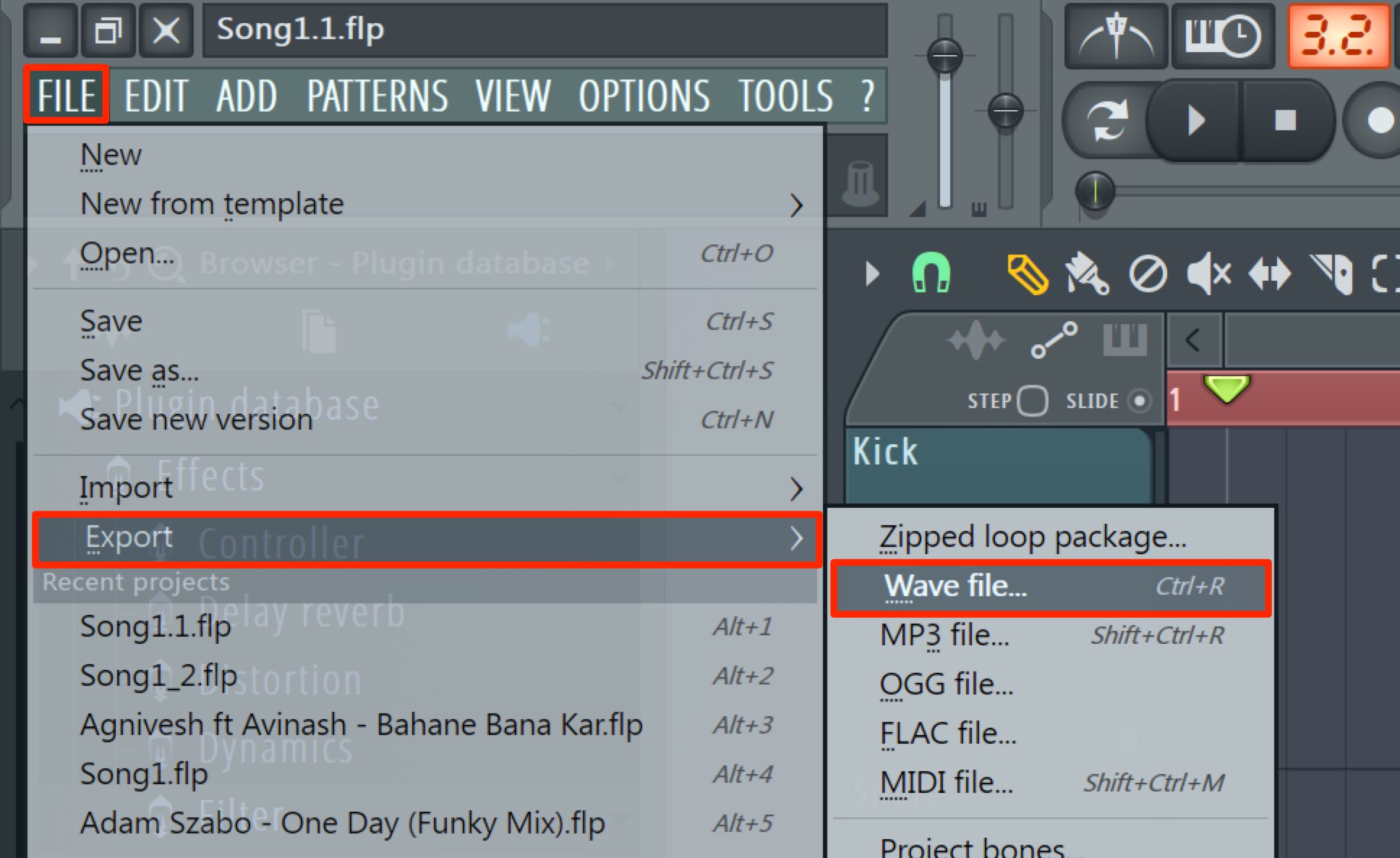
「File」から「Export」→「Wave File」を選択します。
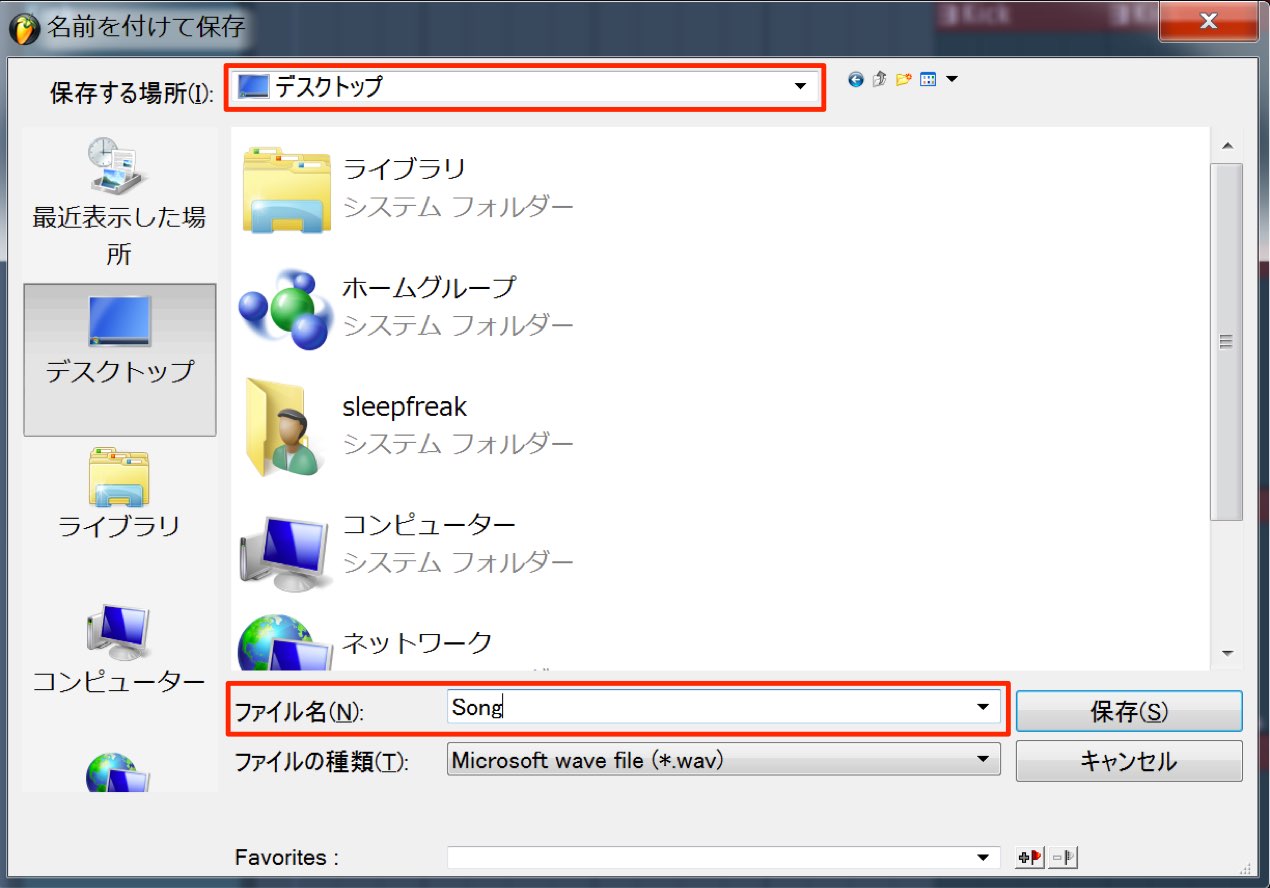
楽曲が書き出される場所と、名前を指定します。
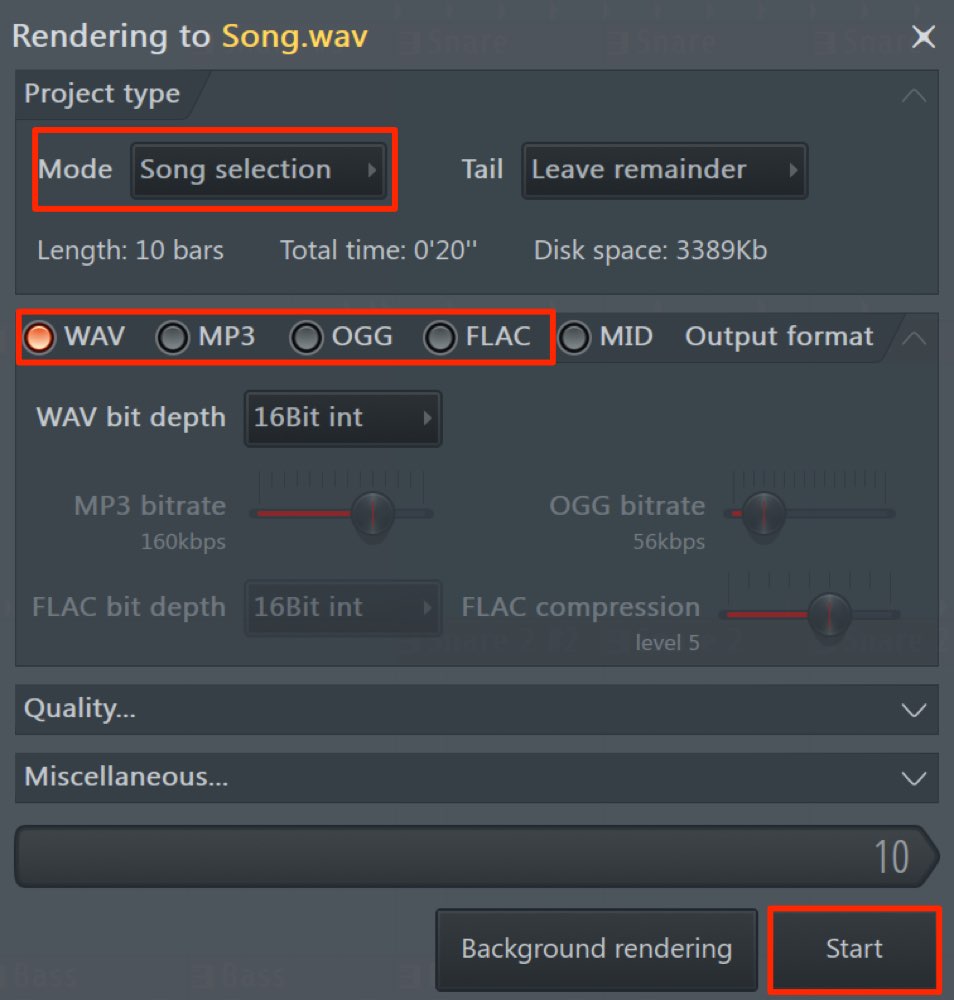
- モード : 「Song selection」になっていることを確認します
- フォーマット : 「MP3」や「Wav」など書き出したい音楽フォーマットを選択します
最後に「Start」を押すことで楽曲が書き出されます。
ここまでの学習を終えて
お疲れ様でした。
「パソコン音楽制作」のためのFL Studioの操作を説明してきました。
ここまで頑張ってこられた皆様は、かなりの操作を行うことができるようになっていると思います。
また、パソコンでの音楽制作は決して難しいものではない、ということも
お分かりただけたかと思います。
これからも出来るだけ毎日ソフトを触るようにして、体に操作を覚えこませください。
きっと知らず知らずの内に、音楽制作に没頭していることでしょう。
FL Studioにはこの他にも様々なテクニックがあります。
これまでご紹介した機能・操作を、更に発展させたテクニックを「上級編」としてご紹介していますので
是非、ご覧ください。
Sleepfreaksは、皆様の素晴らしい音楽ライフの実現を応援しています。


















